Klavyenin Windows 10'da Kolayca Çalışmamasını Düzeltin
Yayınlanan: 2017-12-20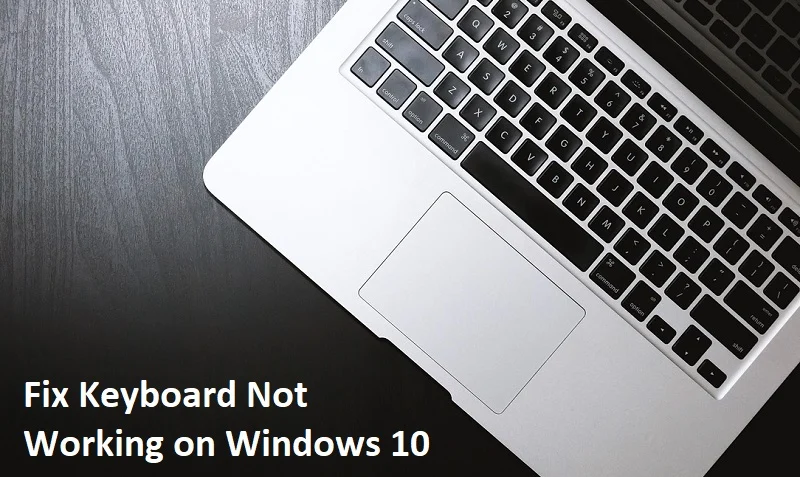
Sisteminizi yakın zamanda güncellediyseniz veya yükselttiyseniz, klavyeniz çalışmıyor veya tamamen yanıt vermiyor olabilir . Klavye olmadan sisteminizi kullanamazsınız ve hiçbir iş yapamazsınız. Şimdi bazı durumlarda, sorun USB klavyeye de uzanıyor, ancak normalde kullanıcılar, dokunmatik yüzey ve klavyenin Windows 10'da çalışmayı durdurması durumunda USB Fareye erişebiliyor gibi görünüyor. Bu sorun, aşağıdaki gibi birkaç nedenden kaynaklanabilir. bozuk, güncel olmayan veya uyumsuz sürücüler, donanım sorunları, Windows'un sistem USB bağlantı noktalarını kapatması, Hızlı Başlangıç sorunu vb.
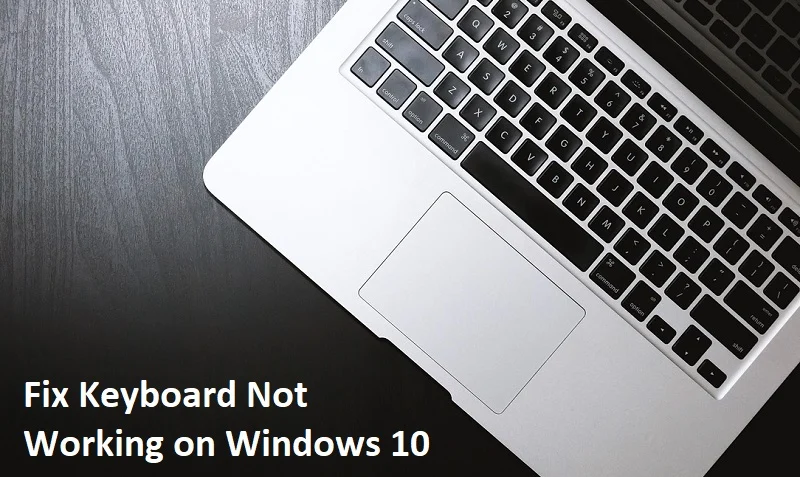
İçindekiler
- Klavyem neden Windows 10'da çalışmıyor?
- Windows 10 Klavyesinin Çalışmamasını Düzeltin
- Yöntem 1: Filtre Tuşlarını Kapatın
- Yöntem 2: Donanım ve Aygıtlar sorun gidericisini çalıştırın
- Yöntem 3: usb2 eski desteğini devre dışı bırakın
- Yöntem 4: Synaptic Yazılımını Kaldırın
- Yöntem 5: Klavye sürücülerini kaldırın
- Yöntem 6: Klavye Sürücülerini Güncelleyin
- Yöntem 7: Hızlı başlatmayı devre dışı bırak
- Yöntem 8: Windows'un güncel olduğundan emin olun
- Yöntem 9: Sorunu geçici olarak çözün
- Yöntem 10: BIOS'u Güncelleyin
- Yöntem 11: USB/Bluetooth Fare veya Klavye için
- Yöntem 12: ASUS Dizüstü Bilgisayarlar için Düzeltme
Klavyem neden Windows 10'da çalışmıyor?
Windows 10'da klavyelerin çalışmayı durdurmasına neden olabilecek birden çok şey vardır. Yaygın nedenlerden bazıları şunlardır:
- Hasarlı Klavye
- Düşük pil
- Eksik veya Güncel Olmayan Sürücüler
- Yanlış Güç Ayarları
- Filtre Anahtarı Sorunu
- Windows Update'te Bir Hata
Nedeni gerçekten kullanıcı sistem yapılandırmasına ve ortamına bağlıdır, bir kullanıcı için işe yarayan şey bir başkası için çalışmayabilir, bu nedenle bu sorunu çözmek için yoğun bir kılavuz hazırladık. Klavyeniz çalışmayı bıraktığında, herhangi bir iş yapamazsınız ve yalnızca harici bir klavye satın alma seçeneğiniz kalır. Ancak endişelenmeyin , Klavyenizin Windows 10 sorunu üzerinde çalışmamasını düzeltmenize yardımcı olmak için buradayız.
Profesyonel İpucu: Klavyenizdeki Windows Tuşu + Boşluk tuşlarına basarak bu sorunu çözmeyi deneyin.
Windows 10 Klavyesinin Çalışmamasını Düzeltin
Bir şeyler ters giderse diye bir geri yükleme noktası oluşturduğunuzdan emin olun.
Aşağıdaki yöntemler yalnızca sisteminizde gezinmek için Dokunmatik Yüzeyinizi veya USB Farenizi kullanabiliyorsanız ve yazı yazmak için ekran klavyesini kullanabiliyorsanız işe yarayacaktır. Windows 10'da ekran klavyesini nasıl etkinleştirebileceğiniz veya devre dışı bırakabileceğiniz aşağıda açıklanmıştır.
Yöntem 1: Filtre Tuşlarını Kapatın
1. Windows Arama'ya kontrol yazın ve ardından Denetim Masası'na tıklayın.

2. Kontrol Panelinin İçinde Erişim Kolaylığı'na tıklayın.
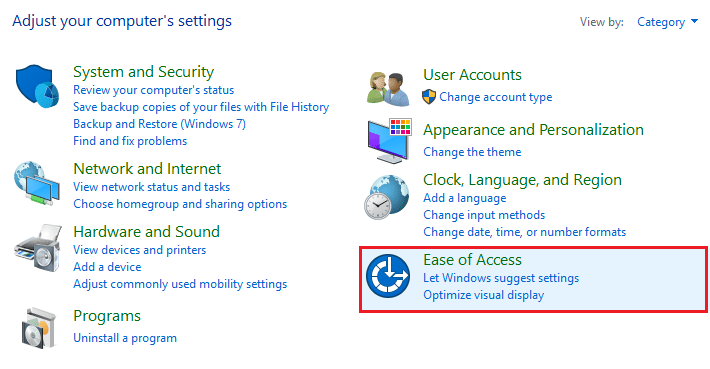
3. Şimdi tekrar Erişim Kolaylığı'na tıklamanız gerekiyor.
4. Bir sonraki ekranda aşağı kaydırın ve Klavyeyi kullanmayı kolaylaştır seçeneğini seçin.
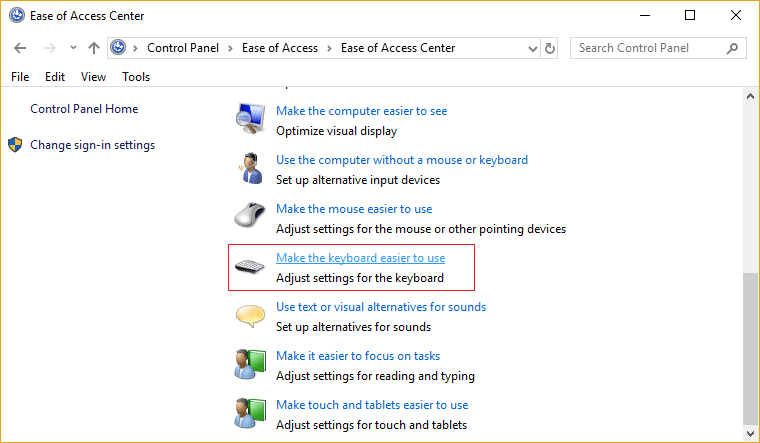
5. Yazmayı kolaylaştırın altındaki Filtre Tuşlarını Aç seçeneğinin işaretini kaldırdığınızdan emin olun.
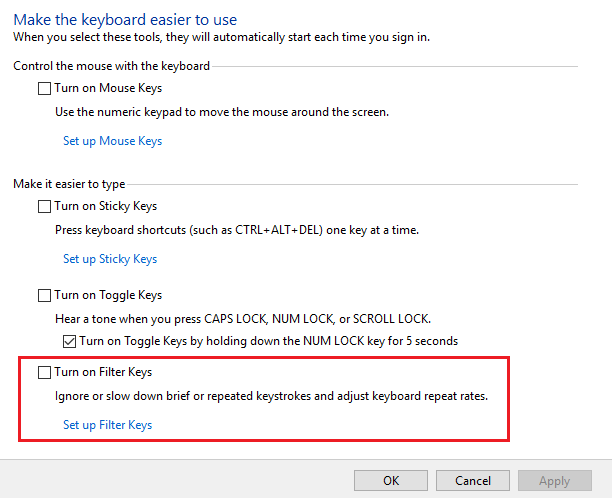
6. Uygula'yı ve ardından Tamam'ı tıklayın.
7. Değişiklikleri kaydetmek için bilgisayarınızı yeniden başlatın ve Windows 10'da Klavyenin Çalışmamasını Düzeltip düzeltemeyeceğinizi görün.
Yöntem 2: Donanım ve Aygıtlar sorun gidericisini çalıştırın
1. Çalıştır iletişim kutusunu açmak için Windows tuşu + R düğmesine basın.
2. ' kontrol ' yazın ve ardından Enter'a basın.
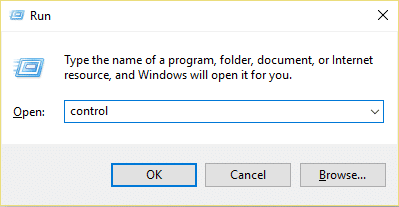
3. Sorun Giderme'yi arayın ve Sorun Giderme'ye tıklayın .
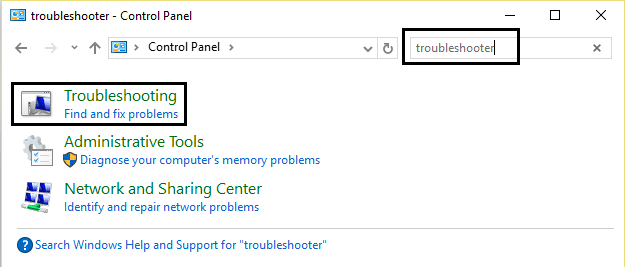
4. Ardından, sol bölmede Tümünü görüntüle'ye tıklayın.
5. Donanım ve Aygıt için Sorun Giderici'ye tıklayın ve çalıştırın.
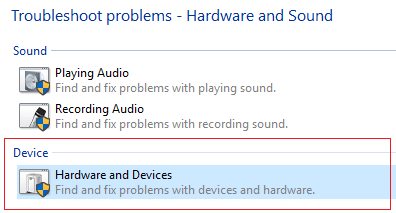
6. Yukarıdaki Sorun Giderici, Windows 10 Klavye Çalışmıyor sorununu çözebilir.
Yöntem 3: usb2 eski desteğini devre dışı bırakın
1. Dizüstü bilgisayarınızı kapatın, ardından açın ve BIOS kurulumuna girmek için F2, DEL veya F12'ye (üreticinize bağlı olarak) aynı anda basın .
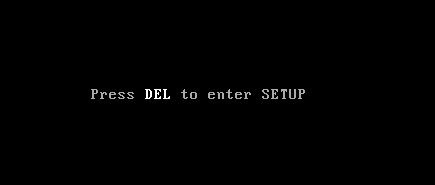
2. USB Yapılandırması'na gidin ve ardından eski USB desteğini devre dışı bırakın.
3. Değişiklikleri kaydetmeden çıkın ve PC'nizi yeniden başlattıktan sonra her şey çalışacaktır.
Yöntem 4: Synaptic Yazılımını Kaldırın
1. Windows Arama'ya kontrol yazın ve ardından Denetim Masası'na tıklayın.

2. Şimdi Bir programı kaldır'a tıklayın ve listede Synaptic'i bulun.
3. Üzerine sağ tıklayın ve Kaldır'ı seçin.
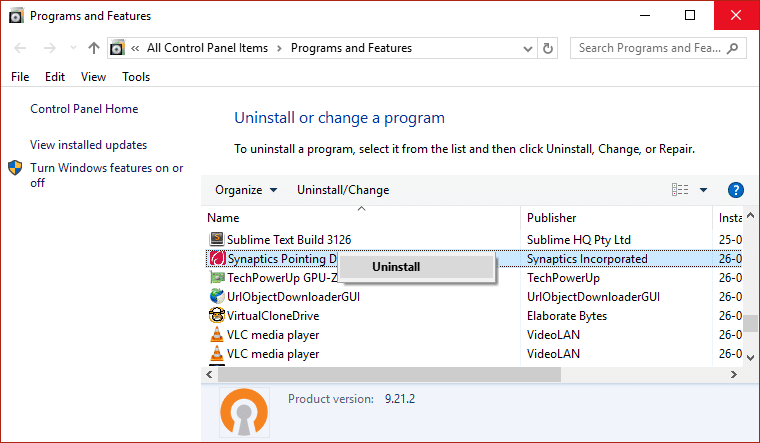
4. Bilgisayarınızı yeniden başlatın ve Windows 10'da Klavye çalışmıyor sorununu çözüp çözemediğinize bakın.
Yöntem 5: Klavye sürücülerini kaldırın
1. Windows Tuşu + R'ye basın, ardından devmgmt.msc yazın ve Aygıt Yöneticisi'ni açmak için Enter'a basın.

2. Klavyeleri genişletin ve ardından klavye aygıtınıza sağ tıklayın ve Kaldır'ı seçin.
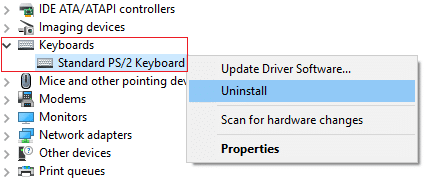
3. Onay istenirse Evet/Tamam'ı seçin.
4. Değişiklikleri kaydetmek için bilgisayarınızı yeniden başlatın; Windows, sürücüleri otomatik olarak yeniden yükleyecektir.
5. Klavye çalışmıyor sorununu hala çözemiyorsanız , klavyenin en son sürücülerini üreticinin web sitesinden indirip yüklediğinizden emin olun.
Yöntem 6: Klavye Sürücülerini Güncelleyin
1. Windows Tuşu + R tuşlarına basın, ardından “ devmgmt.msc ” yazın ve Aygıt Yöneticisi'ni açmak için Enter'a basın.

2. Klavye'yi genişletin, ardından Standart PS/2 Klavye'ye sağ tıklayın ve Sürücüyü Güncelle'yi seçin.
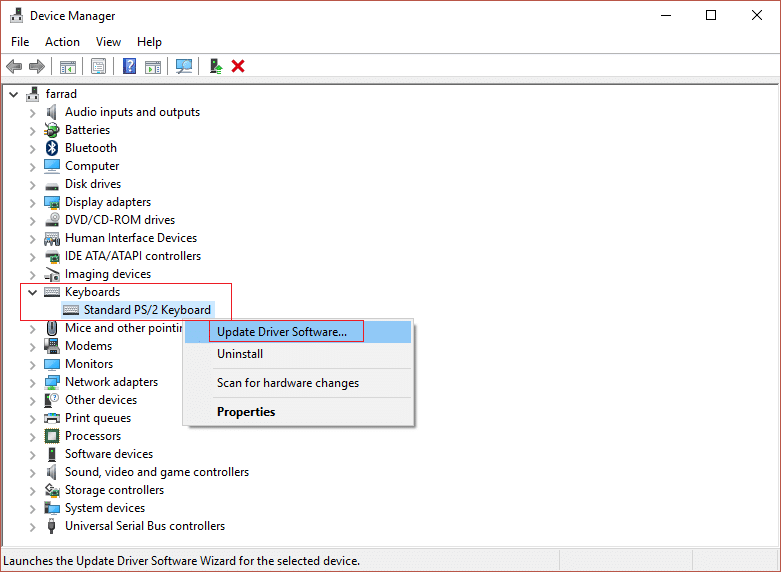
3. Önce, güncellenmiş sürücü yazılımını otomatik olarak ara öğesini seçin ve Windows'un en son sürücüyü otomatik olarak yüklemesini bekleyin.

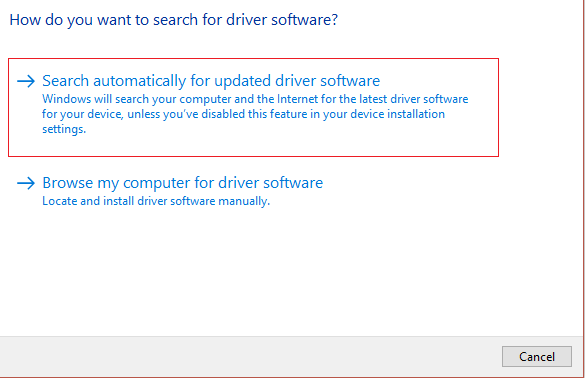
4. Bilgisayarınızı yeniden başlatın ve sorunu çözüp çözemeyeceğinize bakın, çözemezseniz devam edin.
5. Tekrar Aygıt Yöneticisine dönün ve Standart PS/2 Klavye'ye sağ tıklayın ve Sürücüyü Güncelle'yi seçin.
6. Bu sefer “ Sürücü yazılımı için bilgisayarıma gözat” öğesini seçin. “

7. Bir sonraki ekranda “ Bilgisayarımdaki mevcut sürücüler listesinden seçmeme izin ver” seçeneğine tıklayın. “
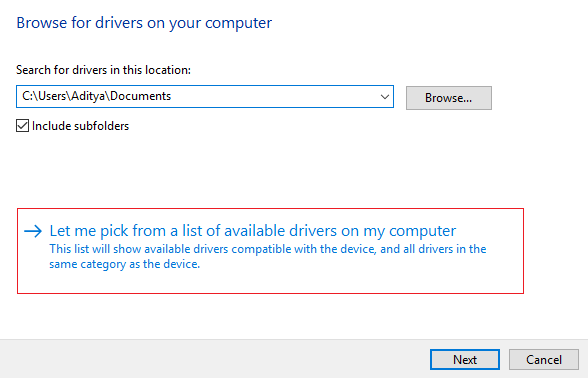
8. Listeden en son sürücüleri seçin ve İleri'ye tıklayın.
9. Değişiklikleri kaydetmek için bilgisayarınızı yeniden başlatın.
Yöntem 7: Hızlı başlatmayı devre dışı bırak
1. Windows Tuşu + R tuşlarına basın, ardından kontrol yazın ve Denetim Masası'nı açmak için Enter'a basın.
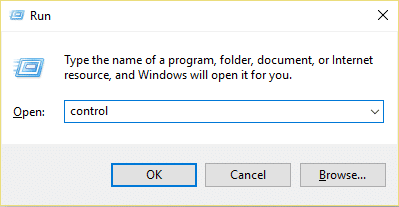
2. Donanım ve Ses'e ve ardından Güç Seçenekleri'ne tıklayın.
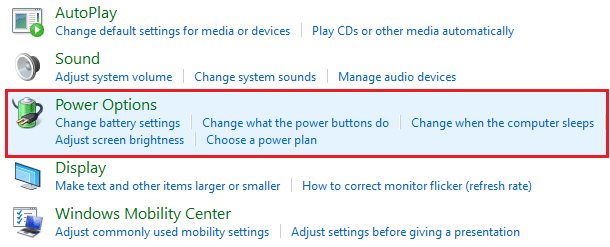
3. Ardından sol pencere bölmesinden “ Güç düğmelerinin ne yapacağını seçin. “
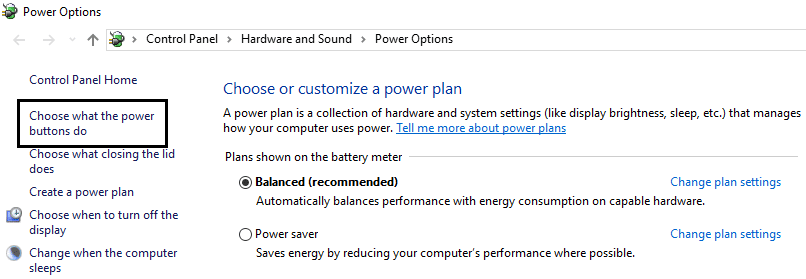
4. Şimdi “ Şu anda kullanılamayan ayarları değiştirin. “
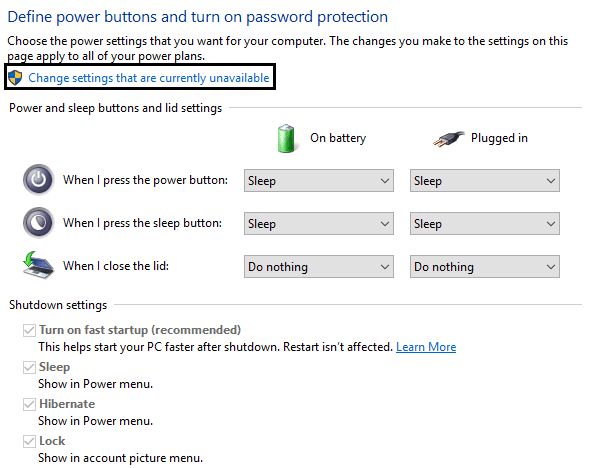
5. “ Hızlı başlatmayı aç ” seçeneğinin işaretini kaldırın ve Değişiklikleri kaydet'e tıklayın.
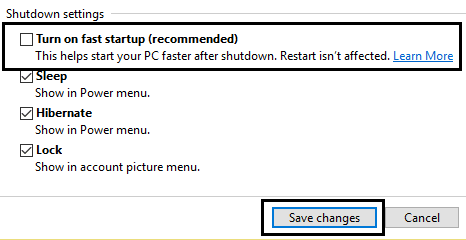
Yöntem 8: Windows'un güncel olduğundan emin olun
1. Windows Tuşu + I tuşlarına basın, ardından Güncelleme ve Güvenlik'i seçin.
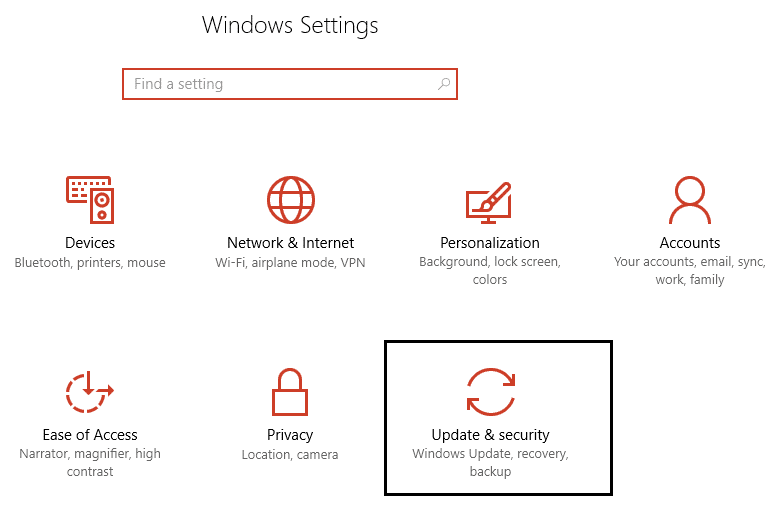
2. Ardından, Güncellemeleri kontrol et'e tekrar tıklayın ve bekleyen güncellemeleri yüklediğinizden emin olun.
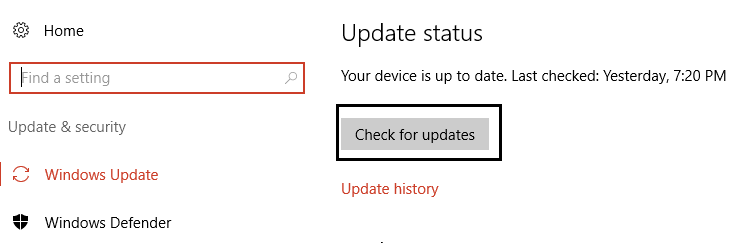
3. Güncellemeler yüklendikten sonra bilgisayarınızı yeniden başlatın ve Windows 10'da Klavyenin Çalışmamasını Düzeltip düzeltemeyeceğinize bakın.
Yöntem 9: Sorunu geçici olarak çözün
1. Windows Tuşu + R tuşlarına basın, ardından devmgmt.msc yazın ve Enter'a basın.

2. Klavye'yi genişletin, ardından Standart PS/2 Klavye'ye sağ tıklayın ve Sürücüyü Güncelle'yi seçin.
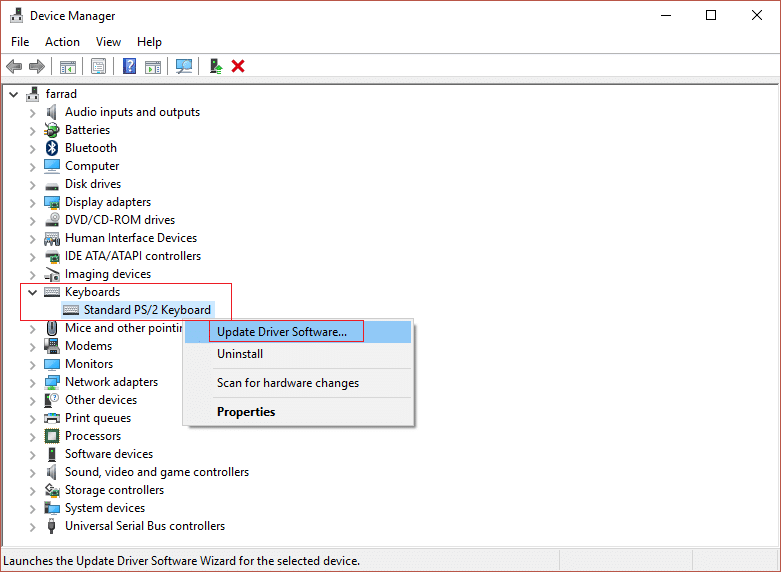
3. “ Sürücü yazılımı için bilgisayarıma göz atın. “

4. Bir sonraki ekranda “ Bilgisayarımdaki mevcut sürücüler listesinden seçmeme izin ver” seçeneğine tıklayın. “
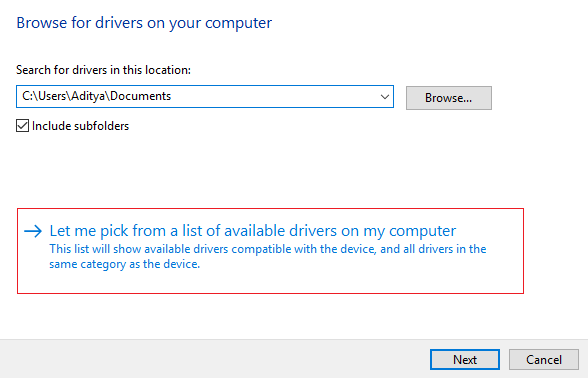
5. Uyumlu donanımı göster seçeneğinin işaretini kaldırın ve Standart PS/2 Klavye dışında herhangi bir sürücüyü seçin.
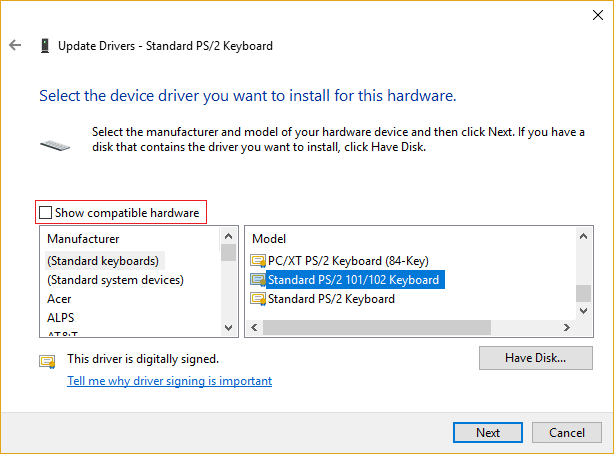
6. Değişiklikleri kaydetmek için bilgisayarınızı yeniden başlatın ve bu sefer doğru sürücüyü (PS / 2 standart klavye) seçeceğiniz için yukarıdaki adım dışında yukarıdaki tüm adımları tekrar izleyin.
7. Bilgisayarınızı yeniden başlatın ve Windows 10 Klavye Çalışmıyor sorununu çözüp çözemediğinize bakın.
Yöntem 10: BIOS'u Güncelleyin
BIOS güncellemelerini gerçekleştirmek kritik bir iştir ve bir şeyler ters giderse sisteminize ciddi şekilde zarar verebilir, bu nedenle uzman gözetimi önerilir.
1. İlk adım BIOS sürümünüzü belirlemektir, bunu yapmak için Windows Tuşu + R tuşlarına basın ve ardından “ msinfo32 ” (tırnak işaretleri olmadan) yazın ve Sistem Bilgisini açmak için enter tuşuna basın.
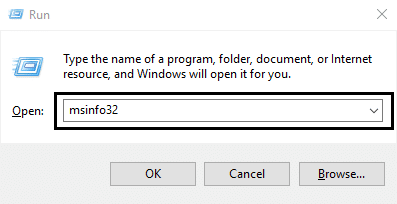
2. Sistem Bilgileri penceresi açıldığında, BIOS Sürümü/Tarihi'ni bulun, ardından üreticiyi ve BIOS sürümünü not edin.
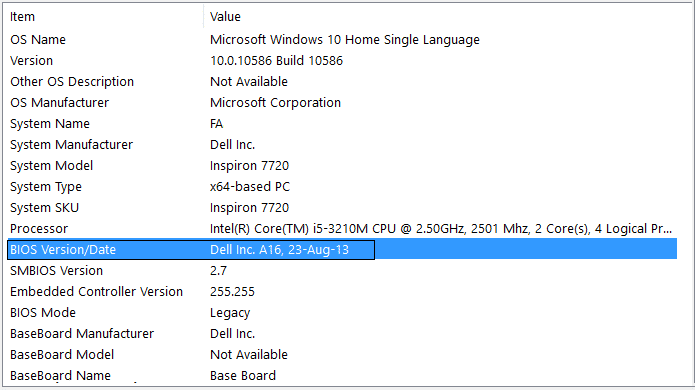
3. Ardından, üreticinizin web sitesine gidin, örneğin, benim durumumda bu Dell'dir, bu nedenle Dell web sitesine gideceğim ve ardından bilgisayarımın seri numarasını gireceğim veya otomatik algılama seçeneğine tıklayacağım.
4. Şimdi gösterilen sürücü listesinden BIOS'a tıklayacağım ve önerilen güncellemeyi indireceğim.
Not: BIOS'u güncellerken bilgisayarınızı kapatmayın veya güç kaynağınızla bağlantısını kesmeyin, aksi takdirde bilgisayarınıza zarar verebilirsiniz. Güncelleme sırasında bilgisayarınız yeniden başlayacak ve kısa bir süre siyah bir ekran göreceksiniz.
5. Dosya indirildikten sonra, çalıştırmak için Exe dosyasına çift tıklayın.
6. Son olarak, BIOS'unuzu güncellediniz ve bu aynı zamanda Windows 10'da Klavyenin Çalışmamasını Düzeltin.
Yöntem 11: USB/Bluetooth Fare veya Klavye için
1. Windows Arama'ya kontrol yazın ve ardından Denetim Masası'na tıklayın.

2. Ardından Donanım ve Ses altındaki Aygıtları ve Yazıcıları Görüntüle'ye tıklayın.
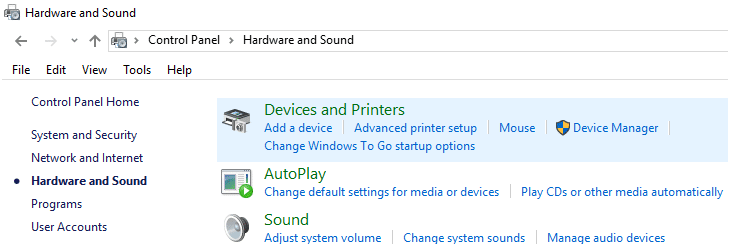
3. USB Farenizi veya Klavyenizi sağ tıklayın ve ardından Özellikler'i seçin.
4. Hizmetler sekmesine geçin ve ardından “ Klavye, fare vb. için sürücüler (HID) seçeneğini işaretleyin. “
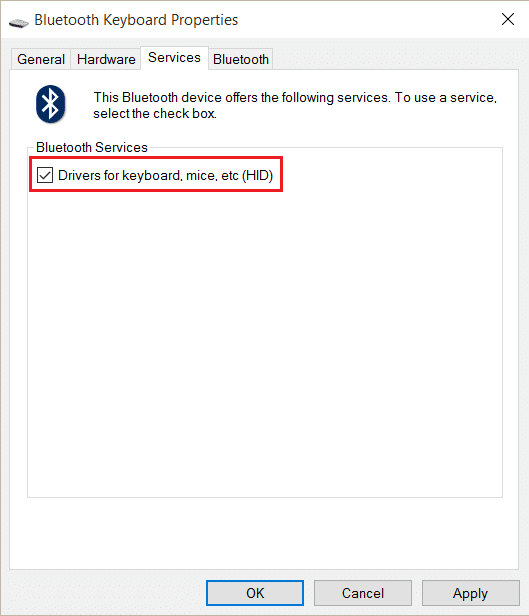
5. Uygula'yı ve ardından Tamam'ı tıklayın.
6. Değişiklikleri kaydetmek için bilgisayarınızı yeniden başlatın ve Windows 10'da klavyenizle ilgili sorunları çözüp çözemeyeceğinizi görün.
Yöntem 12: ASUS Dizüstü Bilgisayarlar için Düzeltme
ASUS dizüstü bilgisayar kullanıyorsanız, sorun kesinlikle AiCharger+ adlı bir programdadır. Bu nedenle Denetim Masası'ndan Program ve Özellikler'e gidin ve ardından AiCharger+/AiChargerPlus'ı kaldırın. Bilgisayarınızı yeniden başlatın ve klavyenizin düzgün çalışıp çalışmadığını görün.
Sizin için önerilen:
- Dizüstü Bilgisayar Hoparlörlerinden Ses Gelmemesini Düzeltin
- Fix MSCONFIG, Windows 10'da Değişiklikleri Kaydetmeyecek
- Windows Update hatası 0x80248007 Nasıl Onarılır
- Fix Bilgisayarınız internete bağlı değil hatası
Bu kılavuzun yardımcı olduğunu ve Windows 10 sorununda Klavyenin çalışmamasını düzeltebildiğinizi umarız, ancak bu gönderiyle ilgili hala herhangi bir sorunuz varsa, yorum bölümünde onlara sormaktan çekinmeyin.
